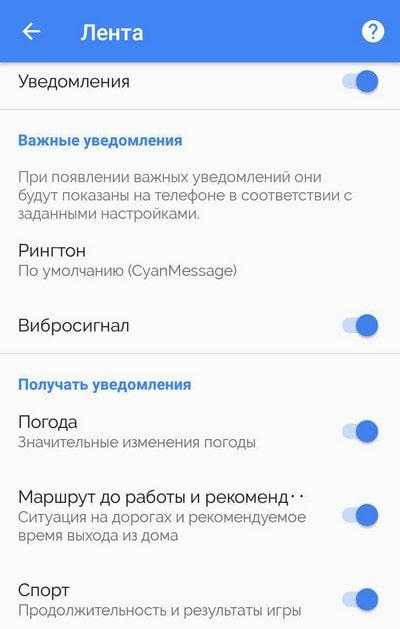Как убрать вибрацию на клавиатуре Android
Если вы приобрели новый Android смартфон или сделали сброс настроек на старом смартфоне, то вы можете столкнуться с тем, что почти все действия в системе подтверждаются короткой вибрацией. Некоторым пользователям нравится такая вибрация, но чаще всего, она раздражает.
Если вам также не нравится такое постоянное вибрирование, то вы можете его отключить. В данной статье мы расскажем о том, как убрать вибрацию на клавиатуре Android, а также при нажатии на системные кнопки, вроде кнопок «Домой» или «Назад».
Итак, если вас раздражает вибрация при использовании клавиатуры Андроид и вы хотите ее убрать, то вам нужно открыть Настройки Андроида и перейти в раздел настроек, который называется «Язык и ввод». В данном разделе сосредоточены все настройки системы, которые имеют отношение к вводу текста с клавиатуры. Для того чтобы убрать вибрацию на клавиатуре Андроид здесь нужно открыть подраздел «Виртуальная клавиатура».
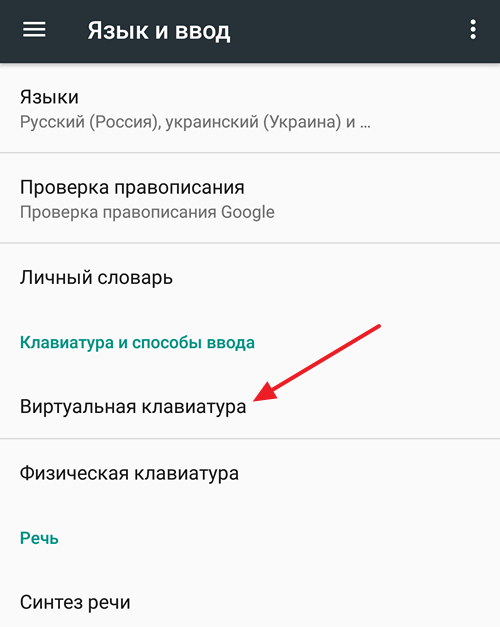
После этого откроется список установленных в системе клавиатур. Здесь нужно выбрать ту клавиатуру, которую вы используете для набора текста
Обратите внимание, «Голосовой ввод Google» это не клавиатура, а технология набора текста с помощью диктовки. В нашем случае мы выбираем «Google Клавиатура»
Ваша же клавиатура может называться по-другому. Например, это может быть «Клавиатура Samsung» или «Клавиатура LG».
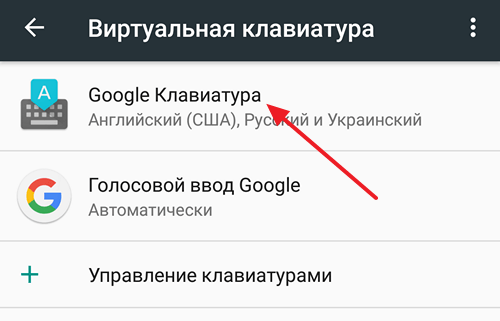
После того, как вы выбрали нужную клавиатуру, вам нужно перейти в ее настройки. Для этого найдите под раздел «Настройки» и откройте его.
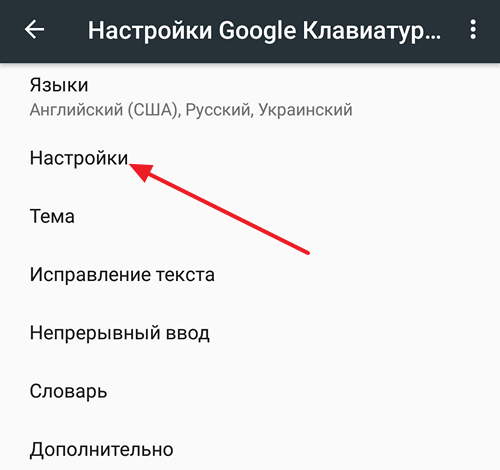
В настройках клавиатуры можно убрать вибрацию. Для этого нужно отключить функцию «Вибрация при нажатии клавиш». Нужно отметить, что в ваших настройках данная функция может называться немного по-другому. Например, «Виброотклик клавиш» или что-то в этом роде.
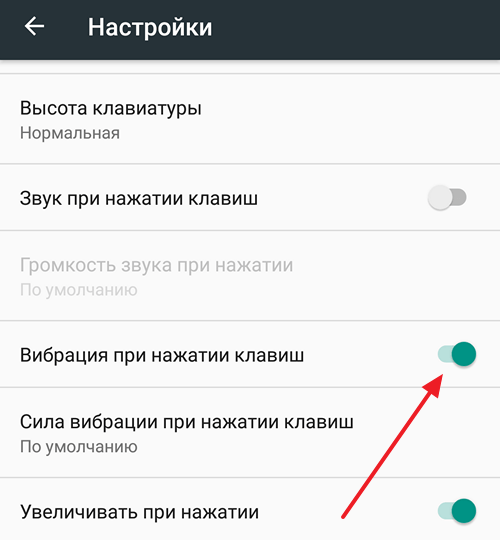
Также здесь можно включить или отключить звук при нажатии клавиш и другие настройки клавиатуры.
Как убрать вибрацию на системных кнопках Android
Описанные выше действия убирают вибрацию при использовании клавиатуры Андроид, но у вас может оставаться вибрация при нажатии на системные кнопки Андроида. Например, при нажатии на кнопку «Домой» или «Назад».
Если вы хотите убрать и эти вибрации, то вам нужно открыть Настройки Андроида, перейти в подраздел «Звук» и открыть «Другие звуки».
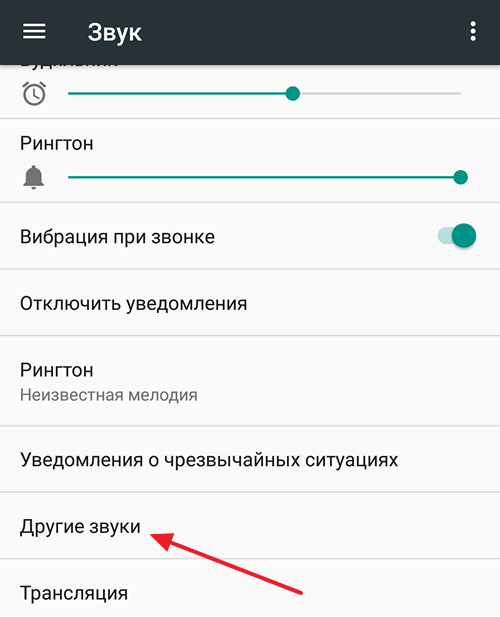
В этом разделе можно убрать вибрацию при нажатии на системные кнопки Андроид. Для этого нужно отключить функцию «Виброотклик».
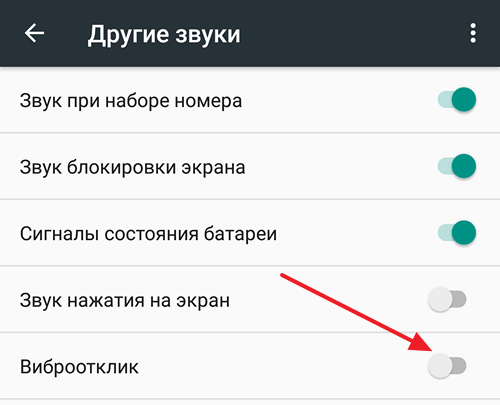
Кроме вибрации здесь можно убрать звуки, которые появляются при наборе номера, блокировке экрана или разряде аккумулятора.
Как работает вибрация на телефоне
Мобильный телефон состоит из основной платы, на которой располагаются все его модули. Если вам удавалось видеть материнскую плату компьютера, то вам легко будет понять, что собой представляет плата на телефоне. Если разобрать любой современный мобильный телефон, мы увидим небольшой электродвигатель.
Который и выполняет роль вибрации на телефоне. У него на окончании оси есть небольшой ассиметричный полумесяц. Который при большой скорости вращения вызывает вибрацию всего корпуса телефона.
Нам повезёт, если при не рабочей вибрации окажется, что проблема заключалась в программной части телефона. А сам двигатель не сгорели или не вышел из строя внутри корпуса.
В таком случае потребуется отнести мобильный телефон в сервисный центр для замены элемента. Или же купить новый, если вы располагаете в данный момент таким средствами. Будем надеяться, что с помощью инструкций ниже вам удастся устранить поломку и не придётся отдавать устройство в ремонт. Что именно делать – расскажем далее.
Проверьте вибродвигатель.
Если вышеуказанные решения не помогли, вам нужно будет проверить, есть ли у вас неисправный вибромотор на вашем телефоне Samsung Galaxy. Вы можете сделать это, не открывая корпус телефона, и воспользоваться функцией тестирования оборудования. Вот шаги:
Шаг 1: Откройте программу набора номера или приложение «Телефон». Наберите * # 7353 # или * # 0 * #. Не нужно нажимать кнопку вызова. Код активируется автоматически.
Шаг 2: Откроется белый экран с различными параметрами. Нажмите на Вибрация.
Если телефон вибрирует, значит, проблема в программном обеспечении. Однако если телефон не вибрирует, пора посетить сервисный центр.
Отключаем вибро в приложении
Чтобы отключить вибрацию или изменить другие параметры клавиатуры не обязательно переходить в настройки смартфона. Все это можно сделать через любое приложение, прямо во время набора текста. Инструкция:
Шаг 1 . Откройте клавиатуру и нажмите на значок в виде шестеренки. В появившемся меню выберите «Настройки».

Шаг 2 . Здесь найдите пункт «Виброотклик» и передвиньте ползунок в состояние выключено. При необходимости измените другие параметры.

Обратите внимание, способ актуален только для родной клавиатуры Gboard. Если у вас установлено пользовательское приложение для набора текста, то на нем может не оказаться кнопки для быстрого перехода в настройки
Как отключить вибрацию при нажатии сенсорных кнопок в Android
Итак, из инструкции выше вы узнали, как убирать вибрацию на клавиатуре Lenovo, Xiaomi, Samsung, HTC, Meizu, Sony, Zte, Huawei и других смартфонов. Теперь я пошагово расскажу, как отключить вибрацию сенсорных кнопок Android, таких как кнопки «Домой», «Назад» и другие.
1: Зайдите в «Настройки» своего устройства.
2: Нажмите на кнопку «Аудио профили«
3: Выберите профиль, который используете и нажмите на него, у меня это «Обычный«
4: Нажмите «Изменить» в появившемся окне
5: В разделе «Система» уберите галочку напротив пункта «Виброотклик«
Кроме управления вибрацией тут так же можно управлять звуками клавиш, звуком нажатия на экран и блокировки экрана, а так изменить мелодию звонков и уведомлений.
Как убрать вибрацию на системных кнопках Android
Описанные выше действия убирают вибрацию при использовании клавиатуры Андроид, но у вас может оставаться вибрация при нажатии на системные кнопки Андроида. Например, при нажатии на кнопку «Домой» или «Назад».
Если вы хотите убрать и эти вибрации, то вам нужно открыть Настройки Андроида, перейти в подраздел «Звук» и открыть «Другие звуки».
В этом разделе можно убрать вибрацию при нажатии на системные кнопки Андроид. Для этого нужно отключить функцию «Виброотклик».
Кроме вибрации здесь можно убрать звуки, которые появляются при наборе номера, блокировке экрана или разряде аккумулятора.
Каждому пользователю андроид, приходится не только звонить и играть в игры, но и печатать текст, используя клавиатуру гаджета. Клавиатура не только издаёт громкий звук, который легко можно отключить, но и создаёт виброотклик.
Для тех, кто не знает, как отключить звук клавиатуры:
«Личные данные» — «Язык» — «Ввод» — нажать на него. Справа, прямо напротив «Клавиатура Андроид, либо Клавиатура Гугл),надо нажать на изображение настроек. Удалить галочку в пункте – «Звук клавиш». Здесь же, можно удалить галочку и звука, нажатия на экран.
Зарегистрируйтесь в безопасном режиме.
Часто проблемы с вибрацией может вызывать стороннее приложение. Один из способов проверить это — перевести телефон в безопасный режим. Сторонние приложения не работают в безопасном режиме, поэтому, если стороннее приложение действует мошеннически, вы можете удалить их одно за другим, чтобы понять это.
Примечание: Перевод телефона в безопасный режим не приведет к удалению ваших данных.
Чтобы включить безопасный режим, выключите телефон. Когда он полностью выключен, нажмите и удерживайте кнопки питания и уменьшения громкости, чтобы включить устройство. Когда на экране появится логотип Samsung, оставьте кнопку питания, но продолжайте удерживать кнопку уменьшения громкости, пока не увидите главный экран. Внизу появится текст безопасного режима, указывающий, что безопасный режим включен.
Проверьте вибрацию сейчас. Перезагрузите телефон, чтобы выйти из безопасного режима.
Как убрать вибрацию при нажатии клавиш на Андроиде: пошаговая инструкция
Первое, с чего следует начать – перейти в поле «Настройки» через основное меню (значок в виде шестеренки), далее:
- В настройках выбрать пункт под названием «Язык и ввод».
- Далее необходимо щелкнуть по виду клавиатуры (к примеру, Гугл/Андроид).
- В открывшемся списке внизу убрать галочку напротив «Вибрации»/«Виброотклика».
После указанных манипуляций звук клавиш при наборе пропадет, но есть в модели телефонов, где данная схема может не сработать. В таком случае нужно:
- Снова зайти в поле для настроек через основное меню.
- Теперь выбрать поле под названием «Звуки и уведомления».
- Внизу щелкнуть на «Другие звуки».
- В открывшемся перечне снять галочку с «Вибрации при нажатии».
Звук сенсорных кнопок при наборе текста больше не будет беспокоить желающих деактивировать функцию, предусмотренную разработчиками Андроид, а чтобы включить – нужно проделать все указанные действия, установив галочку напротив данного поля. При необходимости можно воспользоваться полезным видео в сети.
На телефоне Хонор
Те, кого интересует вопрос о том, как убрать вибрацию на клавиатуре Андроид, должен знать, что представленная выше, универсальная инструкция может не пригодиться владельцам смартфонов Android некоторых марок (Хонор 9 лайт, Honor 10). Действия:
- Щелкнуть по пункту меню «Настройки».
- Нажать на раздел с названием «Звук».
- Отключить все виды сигналов, которые связаны с вибрированием.
- В самом конце перечня выбрать поле для «Других настроек звука».
- Передвинуть переключатель для «Виброзвука» в режим «Выкл.»
Действия позволят деактивировать вибрацию при разблокировке экрана, а для набора текста – нужно зайти в настройки, затем выбрать «Система», «Язык и ввод», «Клавиатура SwiftKey». Далее следует щелкнуть по «Вводу» и произвести отключение «Вибрации при нажатии клавиш».
Lenovo S60
Действия для данной модели аналогичны приведенным выше, для отключения на финальном этапе нужно убрать галочку перед пунктом «Виброотклик клавиш».
На Xiaomi
Для устройств данного бренда (например, модель Redmi Note 5) работает схема:
- После открытия настроек выбрать подраздел, называемый «Все настройки».
- В самом низу списка щелкнуть по полю для языка и ввода.
- Щелкнуть по шестеренке для «Клавиатуры Google».
- Убрать галку напротив пункта «Звук клавиш».
Если у Вас остались вопросы — сообщите нам Задать вопрос
На Huawei P20
Для марок Хуавей и Мейзу действует следующая схема:
- Зайти в «Настройки» через основное меню.
- Щелкнуть по подразделу с названием «Система».
- Выбрать поле «Язык и ввод».
- Нажать «Клавиатура Android».
- Убрать галочку перед пунктом «Виброотклик клавиш».
Сенсорные смартфоны и планшеты имеют виртуальную клавиатуру, которая заменяет физические кнопки. Данный инструмент имеет множество настроек, позволяющих подогнать функции под личные предпочтения пользователя. В текущей статье рассмотрим, как отключить вибрацию при наборе текста на Андроид.
Обратите внимание
Настройка данного параметра может потребоваться после покупки нового смартфона или сброса до заводских значений. Дополнительным преимуществом является снижение расхода заряда аккумулятора.
Отключаем вибрацию сенсорных кнопок на Андроид
- Первым шагом, который необходимо произвести, станет открытие страницы настроек. Практически во всех Android-смартфонах и планшетах она обустроена одинаково. Есть отдельная кнопка, которая так и подписана — “Настройки”. Дизайн может отличаться, это зависит и от версий операционной системы, и от особенностей, привносимых производителем.
- Второй шаг: переход в раздел страницы настроек, который называется “Язык ввода” в одних вариантах, как-то по-другому в других. Независимо от названия, именно в этом разделе и содержатся все опции, которые могут иметь отношение к регулированию набора текста на той или иной клавиатуре, виртуальной или реальной. Так вот, на странице настроек операционной системы Android обязательно есть пункт под названием “Виртуальная клавиатура” или похожий.
- Под этим заголовком хранится список клавиатур, собственно виртуальных, не физических, тех, которые мы видим на экране, а не держим отдельно в руках. Чаще всего это “Google клавиатура”, но вполне может быть и Samsung, Nomi, Xiaomi или что-нибудь подобное. Там же может встретиться пункт “Голосовой ввод “Google” и “Управление клавиатурами”.
- Подраздел настроек станет тем пунктом, который следует посетить согласно требованиям алгоритма. Собственно в этих настройках и можно отключить вибрацию. На странице найдётся пункт, который так и называется — “Вибрация при нажатии клавиш”. Следует передвинуть рычажок, поставив функцию в неактивное положение.
- Надо учитывать, что на конкретном телефоне или планшете функция может носить другое название. Но понять, что это именно она, можно либо из контекста, либо проверив, что будет, если её отключить.
- В этом же разделе можно изменить настройки звука и других параметров.
- Увы, это ещё не всё. Кроме сенсорных кнопок клавиатуры есть ещё системные кнопки. Речь, конечно, идёт о кнопках “Домой”, “Назад” и других подобных. А их настройки лежат в другом разделе, соответственно и искать надо не там. И в этих настройках ничего сложного нет, о них просто надо знать и стараться запомнить, как к ним подойти.
- Итак, убираем вибрацию на системных кнопках, относящихся к операционной системе Android.
- Тут тоже следует открыть страницу настроек, найти раздел “Звук”, после него подраздел “Другие звуки”. Собственно, там и находится искомая настройка. Она носит название “Виброотклик” или похожее. И может быть включённой или выключенной.
- Все действия на этом заканчиваются, вибрация отключена по всем фронтам и больше не раздражает. Но если придеёся, сбросит настройки до заводских, вибрацию придётся отключать ещё раз. На этот раз уже действительно за несколько десятков секунд.
Вибрация при наборе текста на Андроиде: как включить, отключить
С каждой новой версией операционной системы Android появляется все больше различных опций и интегрированных технологий, позволяющих упростить работу с устройством. Одной из таких фишек является и виброотклик при наборе текста. Например, вы набираете определенный фрагмент текста в социальной сети или в SMS, и при этом каждое нажатие на букву сопровождается вибрацией. Для кого-то это очень удобная опция, а для определенной категории пользователей не очень, так как сильно раздражает, да и разряжает батарею телефона. И если вы тоже решили настроить эту опцию, отключить ее или включить, рекомендуем вам дочитать материал до конца.
Вибрация при наборе текста в большинстве телефонов настроена по умолчанию, поэтому, при покупке телефона, как правило, приходится ее отключать. Также стоит отметить, что в большинстве случаев настройка, отвечающая за вибрацию при вводе символов, находится в параметрах клавиатуры, как стандартной, так и установленной отдельным приложением из Google Play.
Пропала Клавиатура на Телефоне Андроид Что Делать?
Пропадают кнопки для ввода обычно пропадают с экрана смартфона по двум причинам:
- приложение перестало адекватно работать;
- ошибка в настройках.
Для устранения неисправностей действуйте изложенным ниже инструкциям (есть несколько способов для устранения этой проблемы).
Вернуть клавиши можно через “Настройки” смартфона, откорректировав методы ввода. Ищем в меню “Способы ввода” и активируем клавиатуру, поставив галочку напротив нее.
Если это не помогло, выполняем следующие шаги:
- Открываем виртуальную клавиатуру.
- Производим очистку данных и подчищаем кэш.
- Останавливаем программу.
- Перезагружаем телефон.
После этого панель набора символов должна активироваться.
ВАЖНО! Возврат клавиш можно провести путем установки приложения, способного заменить пропавшую панель.
Другие способы
В том случае если никакой из предложенных вариантов не принёс желаемых результатов, рассмотрите следующие советы:
- Замена модуля целиком или ремонт мобильного. Такая поломка – одна из типичных неисправностей данного типа техники. Любой мастер, может ее решить просто разобрав корпус и поправив моторчик. Данную процедуру, возможно, провести дома, имея необходимый инструмент. Если вы плохо разбираетесь в том, что находится внутри вашего смартфона – вы можете выбрать более простой вариант: отнести гаджет на проверку специалисту. Самостоятельный ремонт дома пусть простой способ, но риск ошибиться или усугубить ситуацию – велик.
- Обновление прошивки. Такую процедуру крайне нежелательно проводить без должного уровня подготовки. Если вы не хотите превратить ваш смартфон в бесполезный кирпич, советуем обратиться к специалистам.
Как усилить вибрацию на телефоне и планшете с Android
Если в настройках клавиатуры есть меню регулировки вибрации, вы можете усилить отклик самостоятельно. Просто зайдите в «Настройки» и передвиньте ползунок:
Если гаджет не предусматривает возможности расширенной настройки, рекомендуется использовать специальные программы из Google Play, например, Customize Vibrancy.
Customize Vibrancy — приложение для создания и настройки стилей вибрации
С помощью этой утилиты вы сможете отрегулировать интенсивность вибрации, задать определённый ритм, например, Имперский марш. Вам даже удастся настроить гаджет так, чтобы отклик срабатывал при определённых действиях, например, если абонент взял трубку или появилось беспроводное соединение.
Регулируйте отклик через Customize Vibrancy так:
- Выберите раздел Vibration.
- Для настройки отклика нажмите на соответствующее поле меню и удерживайте палец примерно секунду. Затем отметьте понравившийся сигнал:
Vibration Notifier — программа для управления вибрацией
Ещё одна простая и стабильная утилита, способная помочь настроить вибросигнал на смартфоне. Её можно загрузить в Google Play. Вы выбираете действие, при выполнении которого вибрация будет срабатывать, и ритм.
По умолчанию звук нажатий клавиш и вибросигнал при наборе телефонного номера и текста сообщений включен на телефоне. Отключить их можно следующим способами.
Виброотклик для клавиатуры на чистом Андроиде и для Samsung.
Как включить тактильную обратную связь (вибрацию) при наборе текста на iOS 15 или более ранних версиях
iOS 15, iOS 14 и предыдущие версии iOS не предлагают встроенного способа включения тактильной обратной связи при наборе текста. Но почему бы в таком случае не воспользоваться сторонними клавиатурами для iOS?
Чаще всего пользователи iOS выбирают Microsoft SwiftKey и Google Gboard в качестве сторонних альтернатив встроенной клавиатуре на своих iPhone.
Вот как с их помощью можно получить тактильную обратную связь при наборе текста на iPhone с любой версией iOS:
1. Скачайте бесплатное приложение SwiftKey или Gboard в App Store.
2. Откройте выбранное приложение клавиатуры и завершите его простую установку.
3. Теперь включите тактильную обратную связь:
4. В клавиатуре SwiftKey. Откройте SwiftKey и нажмите «Settings». Найдите переключатель «Key Haptic Feedback» и активируйте его.
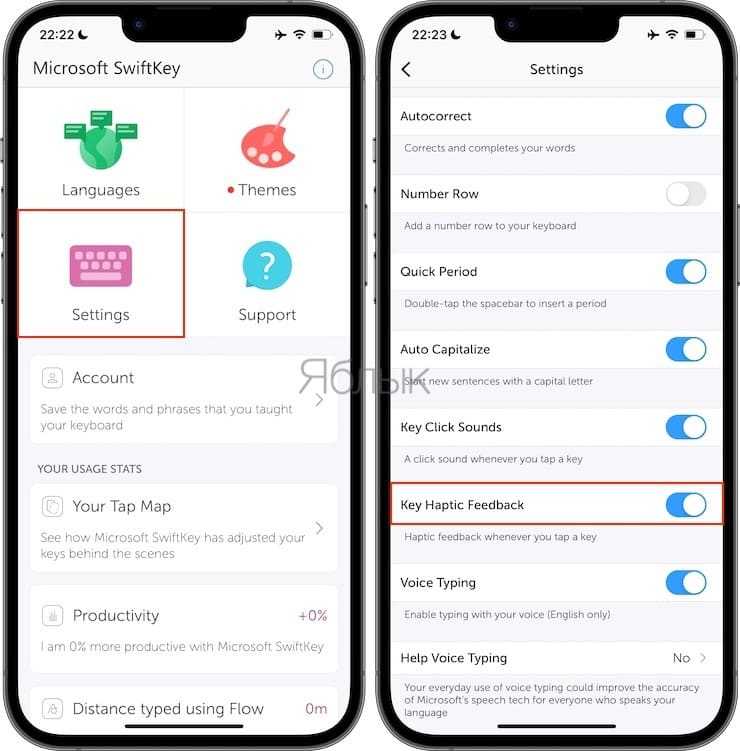
5. В клавиатуре Gboard. Откройте приложение Gboard и коснитесь «Настройки клавиатуры». Установите переключатель «Включить тактильную обратную связь при нажатии клавиш».
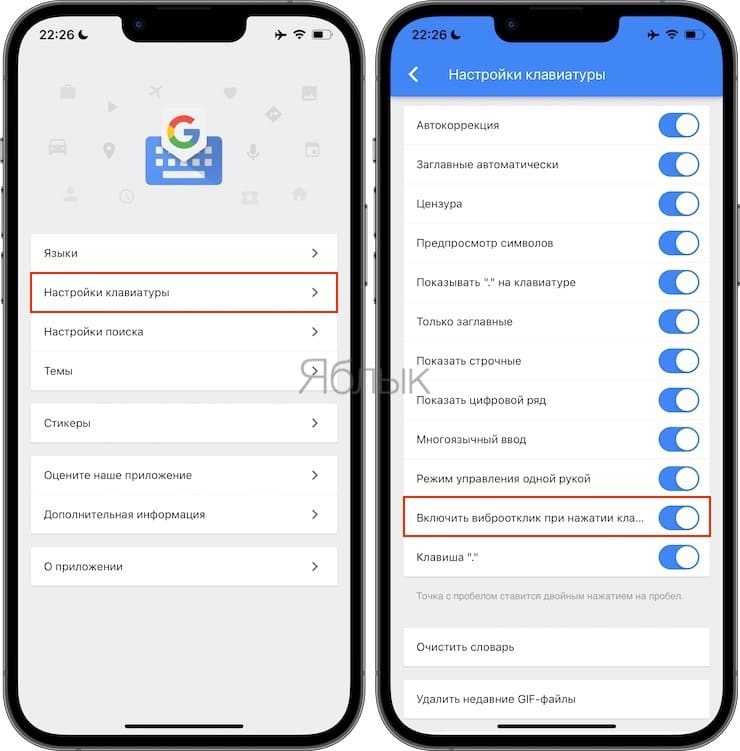
Вот и все! Теперь вы можете открыть «Заметки», «Сообщения» или любое другое приложение, в котором есть поле для ввода текста. Нажмите кнопку с изображением глобуса и выберите SwiftKey или Gboard. После этого начните печатать, и вы сразу почувствуете мягкую вибрацию при каждом нажатии клавиш.
Если же вы еще и потратите несколько минут на настройку этих приложений для клавиатуры и попробуете воспользоваться предлагаемыми возможностями на протяжении нескольких дней, то почти наверняка полюбите эти варианты. Какой бы удобной и лаконичной не была обычная клавиатура iOS, альтернативные решения порой могут дать гораздо больше.
При получении смс или уведомлений
Через настройки определенного приложения можно вносить изменения, влияющие на звуковое сопровождение каждого уведомления. Для примера рассмотрим случай с сообщениями, хотя представленное руководство подходит для всех установленных программ:
- Удерживаем палец на иконке нужного приложения (на примере встроенных сообщений).
- В появившемся окошке выбираем «О приложении».
- Переходим в раздел «Управление уведомлениями».
- Возле строки «Вибрация» или «Уведомления о сообщении» переводим бегунок влево.
- Сохраняем изменения.
Чтобы отключить вибрацию сообщений от всех приложений нужно деактивировать опцию глобально, через настройки.
Отключение вибрации при нажатии кнопок
Нажатие кнопок включает в себя работу всего сенсора – клики по иконкам приложений, по клавишам «Назад», «Домой», «Меню» и т.д.
Инструкция:
- Перейдите в «Настройки».
- Пролистайте немного страницу вниз и найдите раздел «Звук».
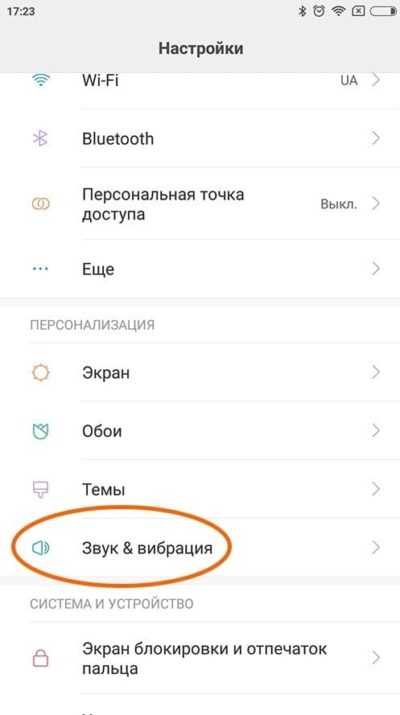
- Далее, нажмите на вкладку «Виброотклик».
- В этом небольшом меню можно как отрегулировать интенсивность вибрации, так и отключить ее совсем, нажав клавишу «Выключен».
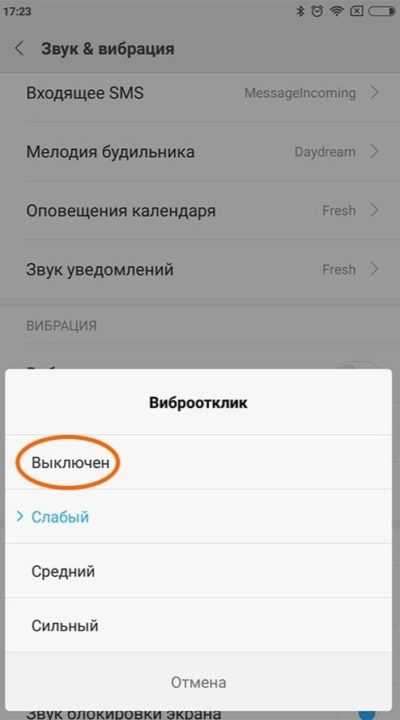
На некоторых моделях Xiaomi (как правило, более старых), отключение виброотклика выглядит немного иначе, так как сами «Настройки» имеют другой вид.
Инструкция:
- Откройте «Настройки».
- Найдите раздел «Звук».
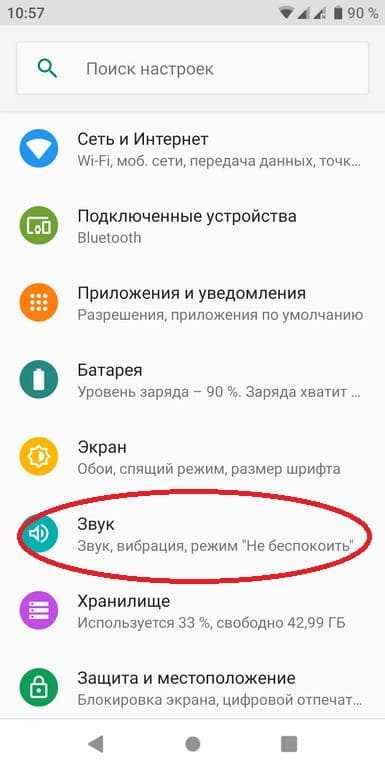
Далее, вы увидите пункты, с которых можно убрать виброотклик, например, «При звонке».
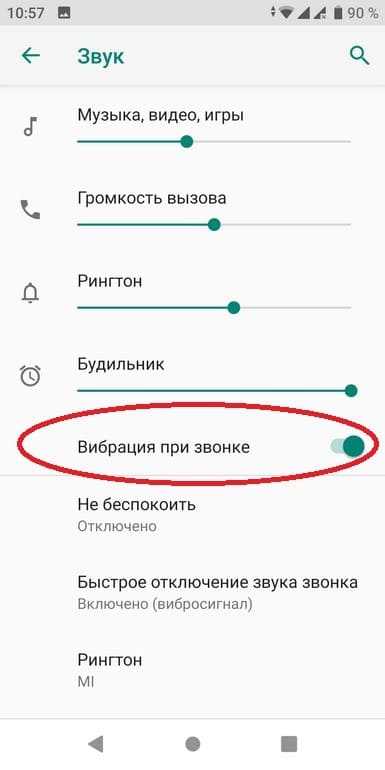
Пролистнув немного ниже, вы увидите раздел «Дополнительно», в котором и расположена функция дезактивации для сенсора – «Вибрация при касании».
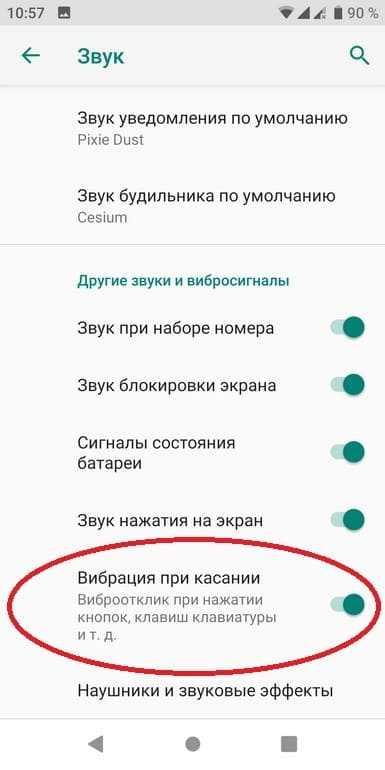
Готово.
Как настроить клавиатуру на телефоне (Android)
Пользователи смартфонов могут упростить работу с устройством с помощью индивидуальных настроек клавиатуры. На выбор юзера предоставляется множество вариантов тем и оформления клавиатуры, возможность устанавливать необходимые языки, звуки и вибрацию, размер шрифта. Активные пользователи социальных сетей и мессенджеров могут установить пакеты эмоджи, автоисправление текста, непрерывный ввод текста. Для тех, кто часто за рулем, незаменимой станет функция голосового набора сообщений.
Настройка стандартной клавиатуры
Пошаговая инструкция, как настроить клавиатуру на Андроиде, представлена на примере Xiaomi Redmi Note 7. Меню других смартфонов может несколько отличаться, однако основные функции и название операций будут одинаковыми для всех смартфонов.
Чтобы открыть меню настроек клавиатуры, нужно выполнить такие действия:
- Открыть «Настройки» и найти пункт «Расширенные настройки».


- Перейти в меню «Язык и ввод».

На экране будет отображаться меню настроек клавиатуры, первой опцией которых является настройка языка
Обратите внимание, что эта функция предполагает смену языка меню во всем телефоне

Следующая опция отображает текущую клавиатуру и позволяет выполнить ее индивидуальные настройки.

При нажатии на «Управление клавиатурами» пользователь сможет:
- выполнить настройки ввода;
- настроить голосовой поиск.

«Настройки ввода» позволяют пользователю:

- Выбрать языки раскладки клавиатуры. Это может быть любое количество языков, которые будут переключаться прямо во время ввода текста с помощью клавиши быстрого переключения.
- Выполнить тонкие «Настройки». При выборе этой функции можно настроить отображение ряда цифр, переключателя языка, эмодзи на клавиатуре, подобрать оптимальную высоту клавиатуры, включить режим энергосбережения в темное время суток. Также в этом списке настройка звуковых сигналов при нажатии на клавиши.


- Установить «Темы» клавиатуры.

- Установить желаемые настройки «Исправления текста». В этом окне настраиваются подсказки, фильтры нецензурных слов, автоисправление, пробелы после знаков препинания, автоматическая смена букв в первом слове предложения на заглавные.

- Установить непрерывный ввод и управление жестами.

- Включить голосовой ввод текстовых сообщений.

- Добавить уникальные слова в личный «Словарь».

- Выполнить настройки поиска. Рекомендуется включить отображение кнопки поиска Google. Эта опция позволит быстро искать в браузере необходимую информацию.

- Настроить персонализацию на вкладке «Дополнительно».

При выборе настроек голосового поиска откроется такое окно:

В этом окне пользователь сможет настроить языки для голосового распознавания, включить функцию цензуры, распознавания речи оффлайн, разрешить команды по Bluetooth на заблокированном устройстве.
Использование сторонних приложений
Клавиатура в смартфоне – это просто приложение, поэтому выбор пользователя не ограничивается стандартным функционалом. В Play Маркете можно скачать десятки разнообразных программ для клавиатуры, которые отличаются интерфейсом, набором смайлов и прочих дополнительных бонусов. Основной функционал такого софта идентичен.
Для примера представлена работа с популярным среди пользователей приложением SwiftKey. Разработчики этой программы предусмотрели возможность анализа стиля написания, благодаря чему появляются подсказки из словарного запаса пользователя, что ускоряет набор текста. Также особенностью этой клавиатуры являются встроенные смайлики и анимации.
После скачивания приложения нужно перейти в настройки и включить новую раскладку – SwiftKey.



После этого клавиатура примет такой вид:

При желании вернуться обратно к клавиатуре Gboard, нужно перейти в «Настройки» — «Расширенные настройки» — «Язык и ввод» — «Управление клавиатурами» и выбрать стандартное решение вашего Андроида.
КАКОВЫ СПОСОБ АКТИВАЦИИ ВИБРАЦИИ КЛАВИАТУРЫ НА Samsung Galaxy A51?
И да, вы сожалеете, что отключили вибрации клавиатуры, и хотите их восстановить. Вибрации клавиатуры легко восстановить или даже усилить. Это будет возможно на клавиатуре Gboard.
- Вы должны начать писать сообщение, открыв приложение Message вашего Samsung Galaxy A51.
- Выберите настройки клавиатуры Google, зубчатое колесо
- Во-вторых, нажмите «Настройки».
- И вы можете провести вниз по странице и снять флажок Тактильная обратная связь с каждой клавишей.
- Чтобы отрегулировать интенсивность вибрации: увеличьте силу вибрации, генерируемой каждой клавишей (мс)
- Вы сможете определить интенсивность вибрации клавиши, увеличив время (мс) силы вибрации, излучаемой каждой клавишей.


![Как отключить вибрацию при наборе текста на android: пошаговое руководство [2019]](http://clipof.ru/wp-content/uploads/9/d/a/9da55b45b0948d3fae8b687692914acf.png)